Acompanhamento de contato do crm
FAQ - Acompanhamento de Contato
1. O que é a tela de Acompanhamento de Contato?
A tela de Acompanhamento de Contato é uma ferramenta que permite gerenciar e monitorar todos os contatos cadastrados no sistema. Aqui, você pode cadastrar novos contatos, atualizar informações, definir status, bloquear contatos, enviar mensagens via WhatsApp e muito mais.
2. Como acessar a tela de acompanhamento de Contatos?
Para acessar a tela de acompanhamento de Contato, siga o caminho:
CRM ⇒ Principal ⇒ Contatos
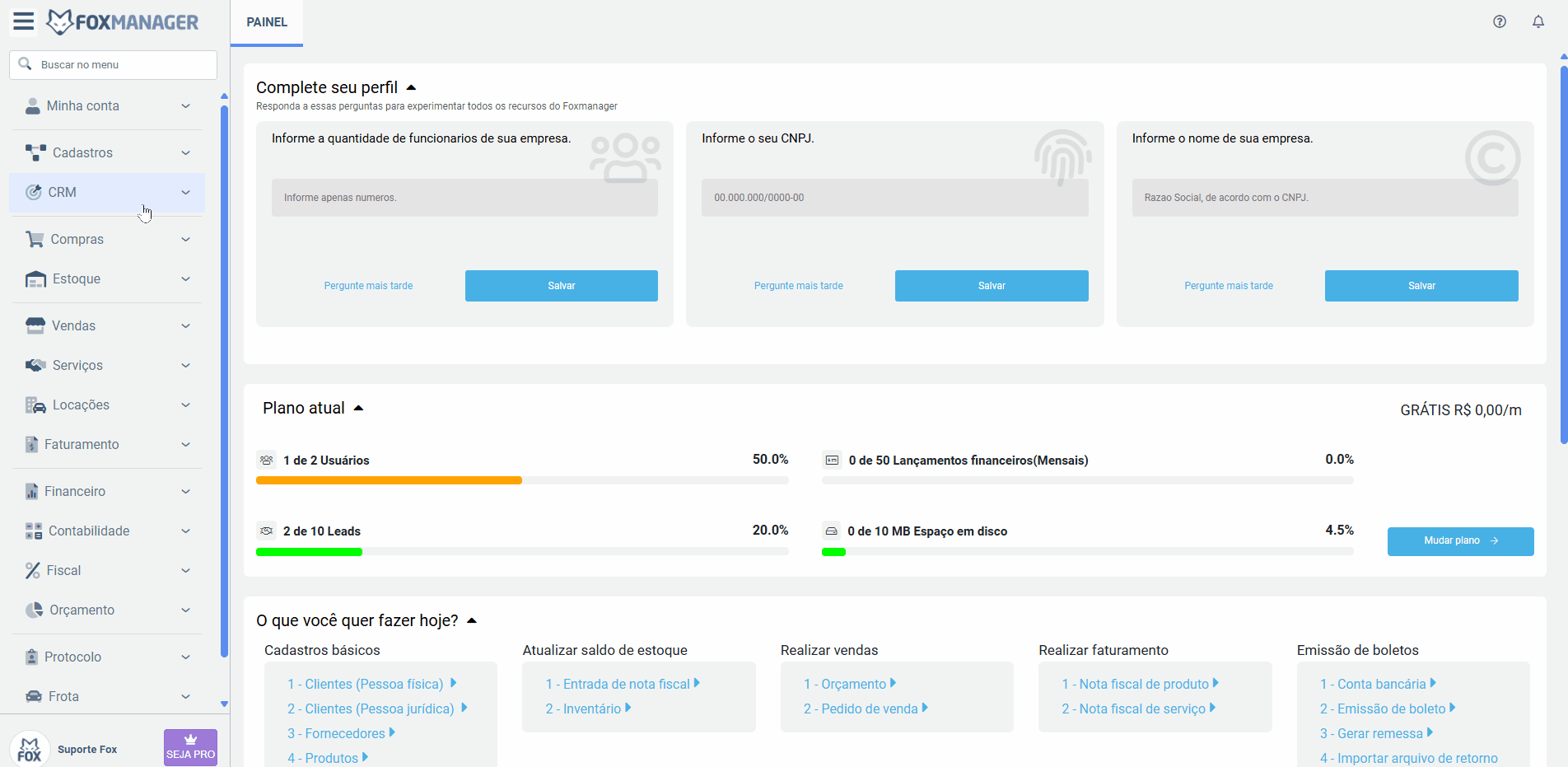
3. Como cadastrar um novo contato?
Para cadastrar um novo contato:
-
Clique no botão "Novo".
-
Preencha os campos obrigatórios, como Nome.
-
Adicione informações adicionais, se necessário.
-
Clique em "Salvar" para finalizar o cadastro.
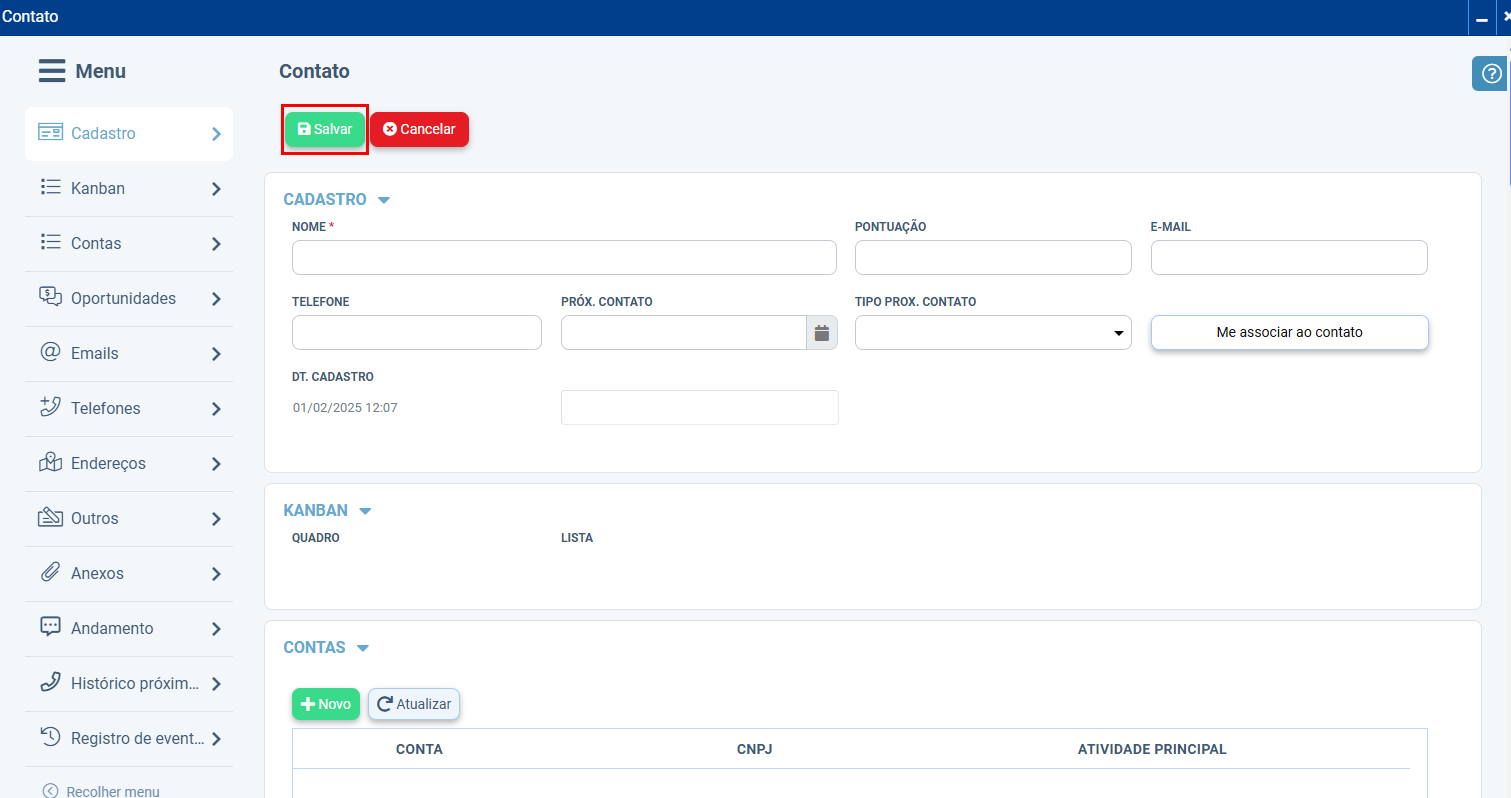
Para mais informações de como cadastrar um contato, clique Aqui↗️
4. Como atualizar as informações de um contato?
Para atualizar um contato:
-
Clique no botão "Atualizar".
5. O que significa marcar um contato como "Morto"?
Ao marcar um contato como "Morto", ele é movido para o status de "Morto" no grid de acompanhamento. Isso significa que o contato não está mais ativo ou não deve ser mais acompanhado. Para marcar um contato como morto:
-
Selecione o contato no grid.
-
Clique no botão "Morto".
-
Confirme a ação.
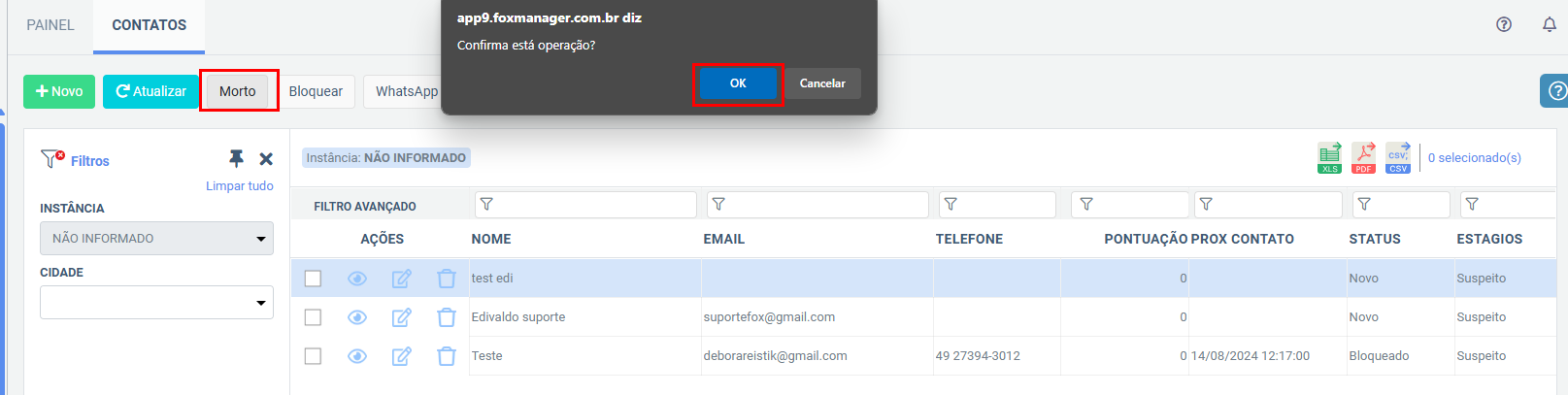
6. Como bloquear um contato?
Para bloquear um contato:
-
Selecione o contato no grid de acompanhamento.
-
Clique no botão "Bloquear".
-
Confirme a ação. O contato será bloqueado e não receberá mais comunicações.
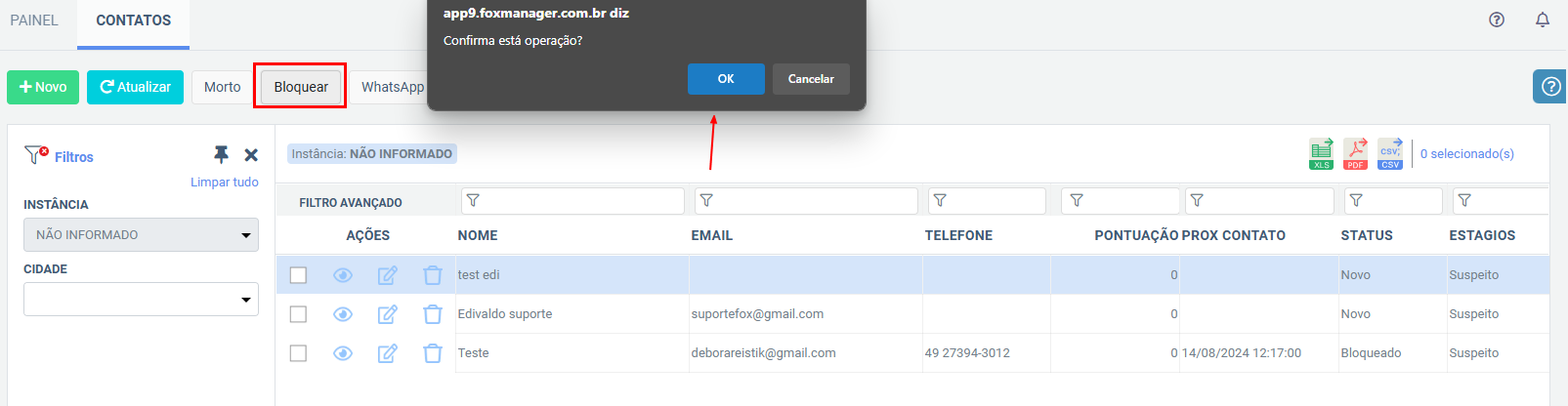
7. Como enviar uma mensagem via WhatsApp para um contato?
A função de enviar mensagem via WhatsApp está disponível apenas para contatos que foram convertidos no acompanhamento de Lead. Para enviar uma mensagem:
-
Selecione o contato no grid.
-
Clique no botão "WhatsApp".
-
Uma nova janela será aberta para o envio da mensagem, permitindo que você envie a mensagem, caso o contato tenha telefone cadastrado.
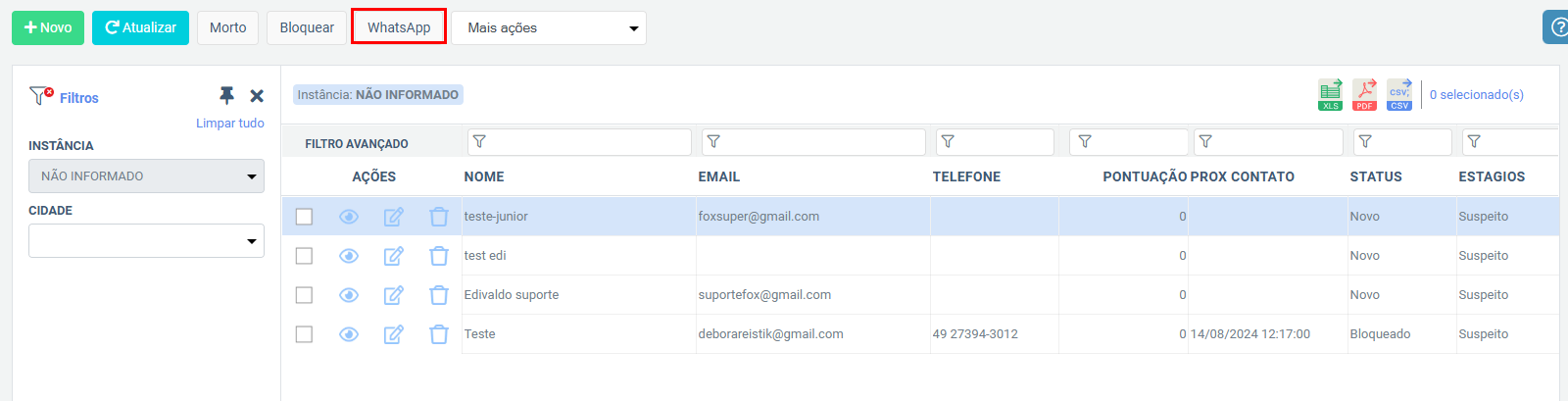
8. O que são as "Mais Ações" e como utilizá-las?
O botão "Mais Ações" oferece opções adicionais, como:
-
Importar Econodata: Permite importar contatos de um arquivo no formato Econodata.
-
Importar XTR: Permite importar contatos de um arquivo no formato XTR. Para utilizar essas funcionalidades, clique em "Mais Ações" e selecione a opção desejada.
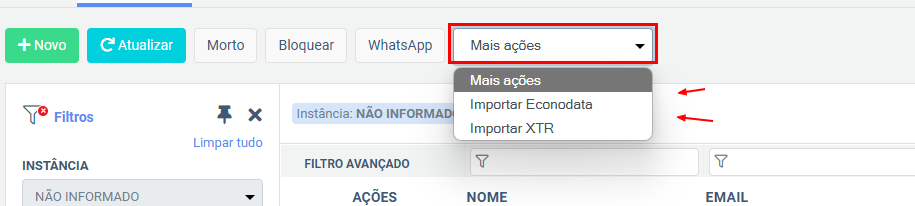
9. Como utilizar os filtros na tela de Acompanhamento de Contato?
A tela possui dois tipos de filtros:
-
Filtros Simples: Filtre por Instância e Cidade diretamente na parte superior da tela.
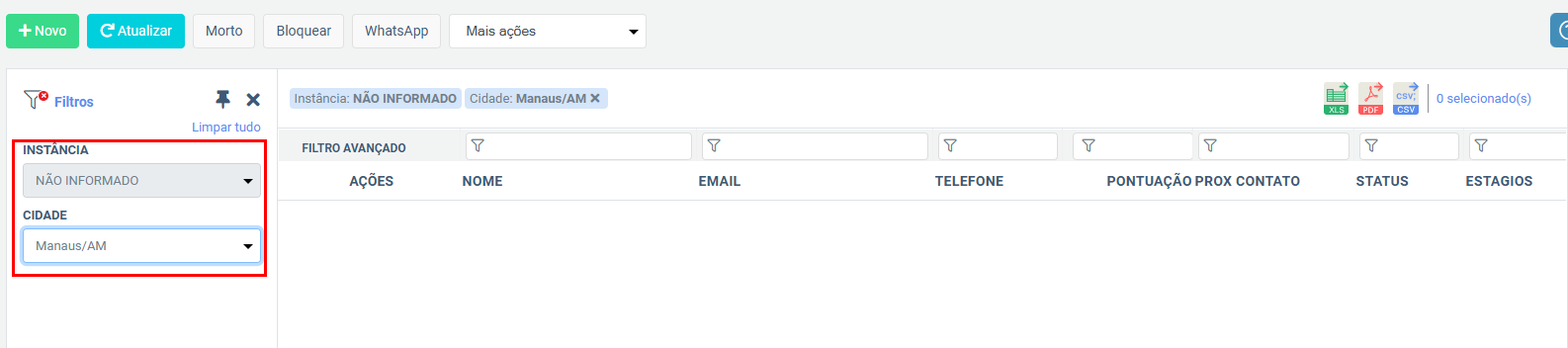
-
Filtro Avançado: Filtre por campos específicos do grid (Nome, E-mail, Telefone, Pontuação, Próximo Contato, Status e Estágio) utilizando os filtros que aparecem acima de cada coluna.

10. Quais são os campos exibidos no grid de acompanhamento?
O grid de acompanhamento exibe os seguintes campos:
-
Nome: Nome do contato.
-
E-mail: Endereço de e-mail do contato.
-
Telefone: Número de telefone do contato.
-
Pontuação: Pontuação atribuída ao contato.
-
Próximo Contato: Data e hora do próximo contato agendado.
-
Status: Status atual do contato (Ativo, Morto, Bloqueado, etc.).
-
Estágio: Estágio atual do contato no processo de relacionamento.

11. Como visualizar, editar ou excluir um contato?
No grid de acompanhamento, cada contato possui três ações rápidas:
-
Visualizar: Clique no ícone de "olho" para visualizar os detalhes do contato.
-
Editar: Clique no ícone de "lápis" para editar as informações do contato.
-
Excluir: Clique no ícone de "lixeira" para excluir o contato. Confirme a ação para finalizar.

12. Importação de contatos de um arquivo Econodata ou XTR?
O que é a Importação Econodata?
A funcionalidade de Importação Econodata é uma ferramenta de prospecção e enriquecimento de base de contatos. Ela permite que você importe, em massa, uma lista de leads (potenciais clientes) adquirida da plataforma Econodata diretamente para o seu CRM.
Isso automatiza o processo de cadastro de novos contatos, garantindo que as informações estejam padronizadas e prontas para a sua equipe de vendas começar a trabalhar.
Como Realizar a Importação Econodata: Passo a Passo
O processo é dividido em três etapas principais: obter o layout, preencher a planilha e importar o arquivo para o sistema.
Passo 1: Acessar a Tela de Importação
-
No menu principal do sistema, navegue até a tela de contatos. O caminho padrão é: CRM > Contatos.
-
Na barra de ferramentas superior, clique no menu suspenso "Mais ações".
-
Selecione a opção "Importar Econodata".
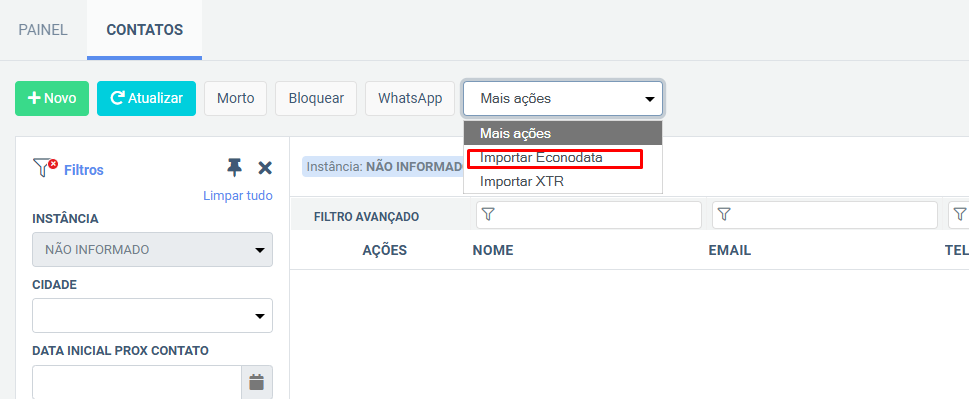
Passo 2: Baixar o Layout Padrão
Para garantir que o sistema leia os dados corretamente, é obrigatório usar a planilha modelo.
-
Na tela de "Importação Econodata", clique no botão "Download layout".
-
Um arquivo no formato
.xlsxou.xlsserá baixado para o seu computador. Este é o modelo que você deve preencher.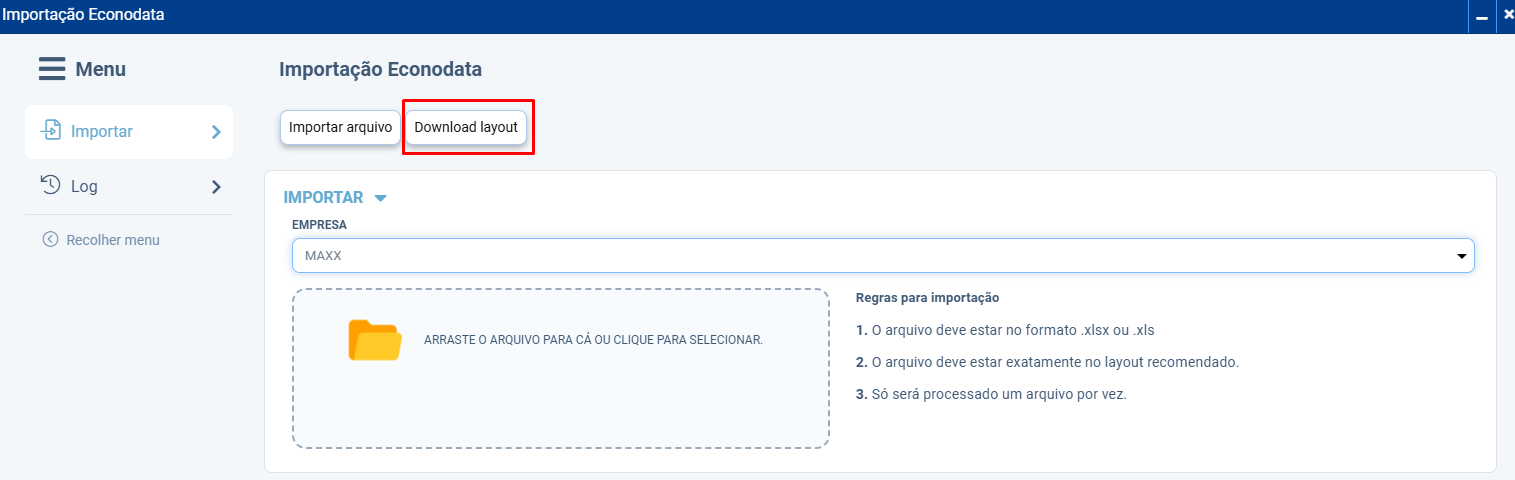
Passo 3: Preencher a Planilha (Arquivo de Layout)
- Abra o arquivo de layout que você acabou de baixar em um editor de planilhas (como Microsoft Excel, Google Sheets, etc.).
- Preencha as colunas com os dados dos leads que você extraiu da plataforma Econodata. É crucial manter a estrutura original do arquivo, sem alterar os nomes das colunas ou a ordem delas.
- Após preencher todas as informações, salve o arquivo no seu computador.
Passo 4: Importar o Arquivo Preenchido
-
Volte para a tela de "Importação Econodata" no sistema FoxManager.
-
Selecione a Empresa: No campo EMPRESA, certifique-se de que a empresa correta está selecionada. Os novos contatos serão associados a ela.
-
Faça o Upload do Arquivo: Você tem duas opções para enviar o arquivo:
- Arrastar e Soltar: Clique no arquivo salvo em seu computador e arraste-o para a área pontilhada que diz "ARRASTE O ARQUIVO PARA CÁ OU CLIQUE PARA SELECIONAR".
- Clicar para Selecionar: Clique dentro da área pontilhada. Uma janela do seu sistema operacional se abrirá para que você possa navegar até a pasta onde salvou o arquivo e selecioná-lo.
-
Execute a Importação: Após o arquivo ser carregado, clique no botão "Importar arquivo".
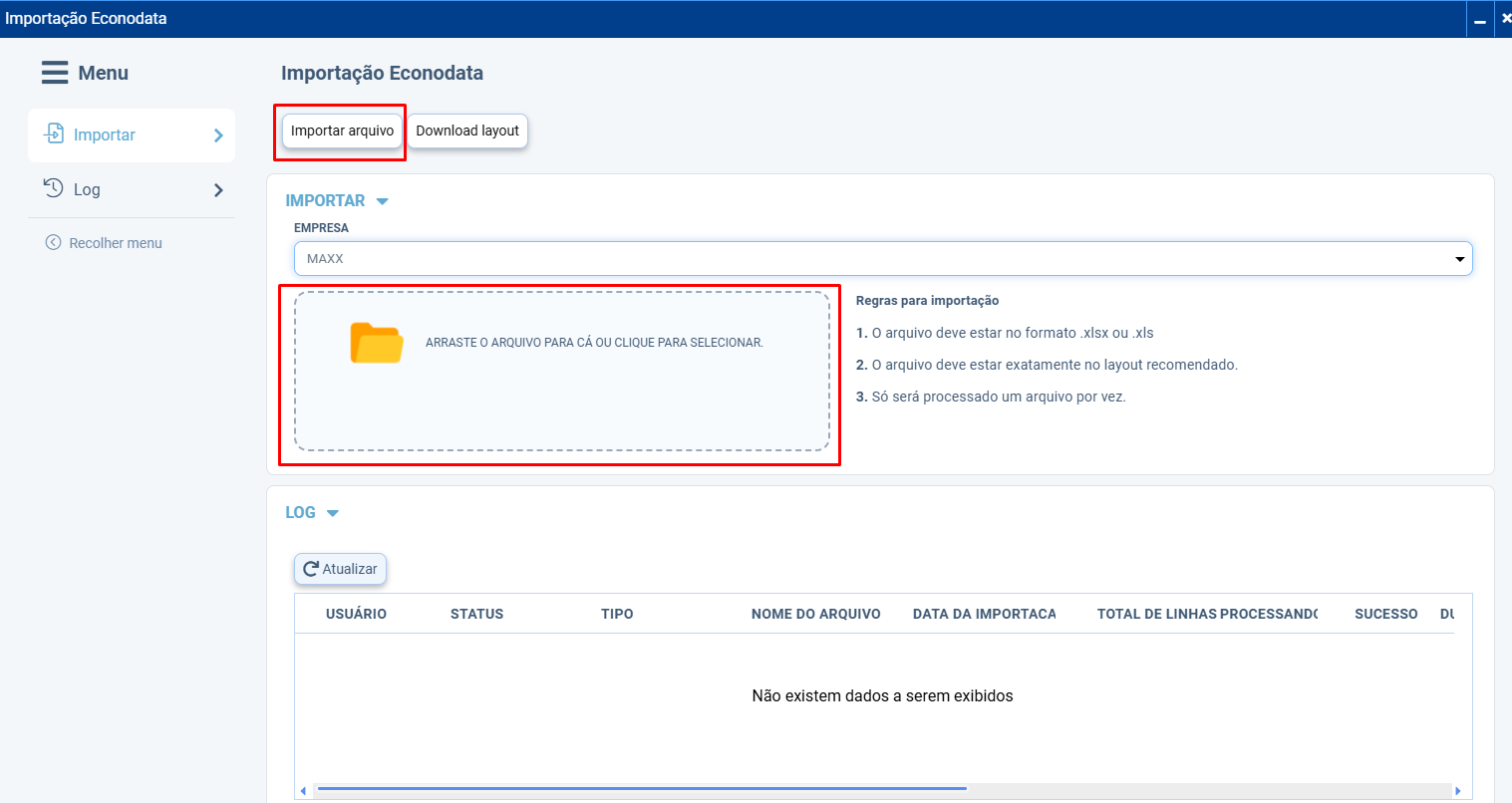
14.Importação de contatos de um arquivo XTR?
O que é a Importação XTR?
A tela de Importação XTR é uma ferramenta de integração que permite buscar e importar contatos e seus dados diretamente de uma plataforma ou sistema externo chamado XTR para dentro do seu sistema FoxManager. Ela serve para sincronizar informações e cadastrar novos contatos de forma eficiente, a partir de listas ou relatórios pré-definidos no sistema de origem (XTR).
⚠️ Ponto de Atenção: Configuração Prévia Obrigatória
Antes de utilizar esta tela, é obrigatório que a integração com o XTR esteja devidamente configurada no seu sistema. Se a configuração não existir, a tela não funcionará e o sistema exibirá a seguinte notificação de erro:
- Mensagem: "A operação não pode ser realizada, não existe configuração para o XTR."
- Solução: Para resolver, um administrador deve primeiro configurar a integração. O caminho para a tela de configuração é:
- CAMINHO DA SOLUÇÃO: 🏠 Integrações > XTR
Como Utilizar a Tela de Importação: Passo a Passo
Após garantir que a integração está configurada, siga estes passos para importar os dados:
Passo 1: Selecionar a Fonte dos Dados
No painel superior, chamado "VISUALIZAÇÃO":
- Preencha o campo INSTÂNCIA para identificar de qual conta ou ambiente do XTR você quer buscar os dados.
- Clique no campo VISUALIZAÇÃO e selecione na lista suspensa o relatório ou a lista de contatos específica que você deseja importar.
Passo 2: Carregar os Contatos do XTR
No painel inferior, chamado "CONTATOS":
- Após selecionar a visualização, clique no botão Carregar contatos.
- O sistema irá se conectar ao XTR e preencher a grade da esquerda com a lista de contatos encontrados (mostrando CNPJ e RAZÃO SOCIAL).
Passo 3: Analisar os Dados Detalhados
- Clique em um dos contatos na grade da esquerda.
- Ao fazer isso, a grade da direita será preenchida automaticamente com todos os dados detalhados daquele contato específico, no formato de COLUNA (o nome do campo, ex: "Telefone", "Email") e VALOR (a informação correspondente).
- Use esta visualização para conferir se os dados estão corretos antes de importar.
Passo 4: Importar os Contatos para o Sistema
- Na grade da esquerda, selecione um ou mais contatos que você deseja trazer para o seu CRM.
- Clique no botão Importar contatos.
Os contatos selecionados serão, então, cadastrados ou atualizados na sua base de dados do FoxManager.
15. Posso exportar os dados do grid?
Sim, você pode exportar os dados do grid nos formatos PDF, XLS e CSV utilizando o botão de Formato de Exportação. Isso facilita o compartilhamento e a análise das informações.
16. Onde posso encontrar ajuda adicional?
Para ajuda adicional, clique no botão Ajuda na tela de acompanhamento. Isso exibirá o FAQ sobre o uso da tela, fornecendo orientações e esclarecimentos.
17. Onde posso encontrar ajuda adicional?
Se precisar de mais ajuda, acesse nossa Central de Ajuda ou entre em contato com o suporte através do e-mail suporte@foxmanager.com.br.